Utili funzioni di data di Microsoft Power Query
Scopri le utili funzioni di data di Excel in Power Query per operazioni come aggiungere mesi, estrarre parti di data e ottenere il numero di giorni.
La funzione OFFSET di Excel consente di ottenere l'indirizzo della cella che è sfalsato da un'altra cella di un certo numero di righe e/o colonne. Ad esempio, la cella E4 è spostata dalla cella B4 di tre colonne perché è di tre colonne a destra. L'OFFSET di Excel richiede fino a cinque argomenti. I primi tre sono obbligatori:
Se ometti gli ultimi due argomenti, OFFSET restituisce un riferimento a una singola cella. Se includi un valore maggiore di 1 per uno o entrambi, il valore restituito della funzione fa riferimento a un intervallo della dimensione specificata con la cella in alto a sinistra all'offset specificato.
L'immagine seguente mostra alcuni esempi di utilizzo della funzione OFFSET di Excel. Le colonne da A a C contengono una classifica degli stati negli Stati Uniti per dimensione in miglia quadrate. La colonna E mostra come OFFSET ha restituito valori diversi dalle celle che sono sfalsate dalla cella A3.
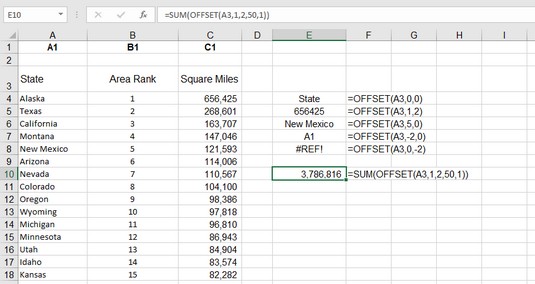
Trovare valori utilizzando la funzione OFFSET di Excel.
Seguono alcuni punti salienti:
Ecco come utilizzare la funzione OFFSET:
Fare clic su una cella in cui si desidera visualizzare il risultato.
Digitare =OFFSET( per avviare la funzione.
Inserisci un indirizzo di cella o fai clic su una cella per ottenere il suo indirizzo.
Digitare una virgola (,).
Immettere il numero di righe che si desidera compensare in cui la funzione cerca un valore.
Questo numero può essere un numero positivo, un numero negativo o 0 per nessun offset.
Digitare una virgola (,).
Immettere il numero di colonne che si desidera compensare in cui la funzione cerca un valore.
Questo può essere un numero positivo, un numero negativo o 0 per nessun offset.
Digita a ) e premi Invio.
OFFSET è un'altra di quelle funzioni che possono essere utilizzate da sole ma di solito vengono utilizzate come parte di una formula più complessa.
Scopri le utili funzioni di data di Excel in Power Query per operazioni come aggiungere mesi, estrarre parti di data e ottenere il numero di giorni.
Scopri come utilizzare il comando Vai a in Word 2016 per navigare facilmente nel tuo documento tramite pagine o righe specifiche.
Scopri come modificare un database di Access in Access 2019: aggiungere campi, rinominarli e definire il tipo di dati. Guida passo passo per migliorare la tua esperienza con Access.
Smartsheet è una piattaforma di lavoro dinamica che ti consente di gestire progetti, creare flussi di lavoro e collaborare con il tuo team.
SharePoint è un sistema di collaborazione basato sul Web che utilizza una varietà di applicazioni per flussi di lavoro, database di "elenco" e altri componenti Web, nonché funzionalità di sicurezza per fornire controllo ai gruppi aziendali che lavorano insieme.
Van Nien Calendar è un'applicazione per la visualizzazione del calendario sul tuo telefono, che ti aiuta a vedere rapidamente la data lunisolare sul tuo telefono, organizzando così il tuo lavoro importante.
Microsoft Outlook è un'applicazione aziendale e di produttività sviluppata da Microsoft Corporation.
ClickUp è una delle piattaforme di produttività più apprezzate per qualsiasi azienda. Grandi aziende come Google, Booking.com, San Diego Padres e Uber utilizzano ClickUp per aumentare la produttività sul posto di lavoro.
Il PDF è diventato un formato comunemente utilizzato per leggere, creare e inviare documenti di testo. A sua volta, c'è stato un aumento del numero di programmi utilizzati per questo tipo di documentazione. PDF-XChange Viewer fa parte di un numero crescente di visualizzatori PDF.
Apache OpenOffice offre una suite completa di applicazioni Office che rivaleggiano con Microsoft 365, in particolare in Excel, PowerPoint e Word. Ti consente di gestire i tuoi progetti in modo più efficace e supporta diversi formati di file.








